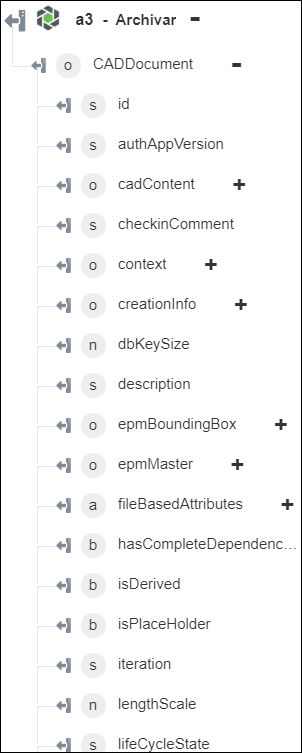Archivar
La acción Archivar se utiliza para archivar un objeto Windchill.
Realice los siguientes pasos para utilizar la acción Archivar en el flujo de trabajo:
1. Arrastre la acción Archivar de Windchill al lienzo, coloque el puntero sobre la acción y, a continuación, pulse en  o pulse dos veces en la acción. Se abre la ventana Archivar.
o pulse dos veces en la acción. Se abre la ventana Archivar.
2. Si fuera necesario, modifique el valor de Rótulo. Por defecto, el nombre de rótulo es igual que el nombre de acción.
3. Para añadir un tipo de conector de Windchill, consulte Tipos de conector de Windchill soportados.
Si se ha añadido previamente un tipo de conector, seleccione el valor de Tipo de conector apropiado y, en Nombre de conector, seleccione el conector.
4. Pulse en Probar para validar el conector.
5. Pulse en Asignar conector para ejecutar la acción mediante un conector que sea diferente del que se utiliza para rellenar los campos de entrada. En el campo Conector de tiempo de ejecución, proporcione un nombre de conector de Windchill válido. Para obtener más información sobre la opción Asignar conector, consulte el tema sobre el uso de la asignación del conector.
6. En la lista Tipo de entidad, seleccione un tipo de entidad de Windchill:
◦ Parte
◦ Documento
◦ CADDocument
7. En el campo Identificador, proporcione un identificador de entidad Windchill con el formato de identificador de objeto (OID) Windchill, OR:Tipo:ID donde, Tipo es el nombre interno del tipo de entidad Windchill. Un ejemplo de un identificador de pieza es OR:wt.part.WTPart:646192.
Esta acción solo soporta un único identificador. El identificador no debe tener codificación URL.
8. Pulse en Mostrar campos adicionales.
9. En el campo Nota sobre archivo, proporcione comentarios acerca de los cambios realizados en la entidad Windchill. Este comentario aparece en la tabla Historial de versiones en Windchill. Este campo es opcional.
10. En la lista Mantener extraído, seleccione verdadero para extraer la entidad de nuevo después de archivarla. Dde lo contrario, seleccione falso.
Por ejemplo, seleccione verdadero si desea que otros usuarios vean los cambios, pero tiene previsto realizar cambios adicionales.
11. Si Mantener extraído se define en verdadero, en el campo Nota sobre la extracción, proporcione el comentario de extracción.
12. Pulse en Mostrar campos adicionales para ver campos adicionales.
◦ En Obtener anotaciones de OData, seleccione verdadero para incluir las anotaciones de OData en la salida. El valor por defecto es falso.
13. Pulse en Terminado.
Esquema de salida
Con la acción Archivar se proporciona un esquema de salida dinámica en función del valor de Tipo de entidad seleccionado. La acción permite devolver los detalles de la entidad Windchill archivada.
Para Tipo de entidad se define en Pieza:
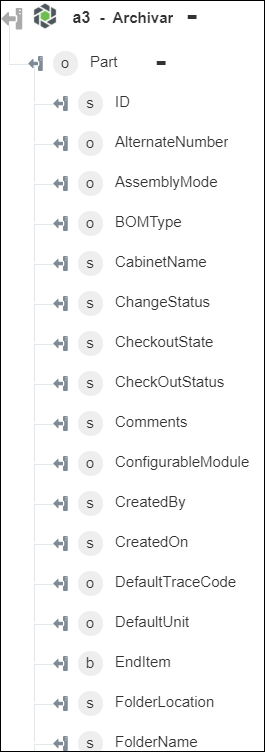
Para Tipo de entidad se define en Documento:

Para Tipo de entidad se define en CADDocument: